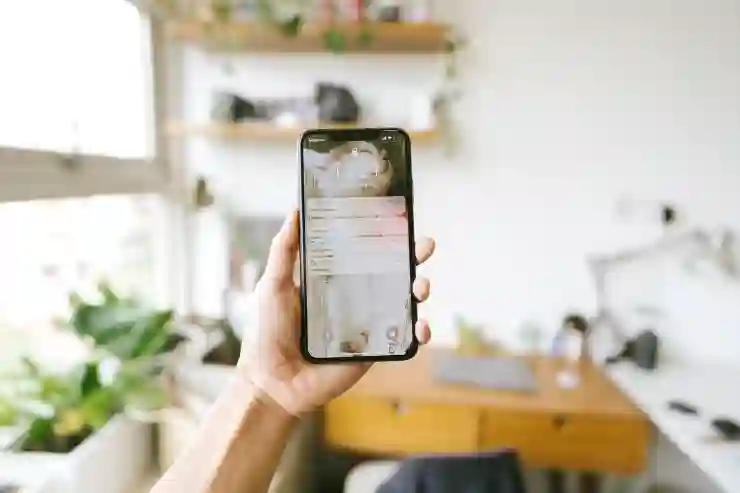윈도우 11은 최신 기능과 보안을 제공하기 위해 자동 업데이트 기능을 기본으로 활성화하고 있습니다. 하지만 때로는 사용자 개인의 필요에 따라 이 기능을 끄고 싶을 수 있습니다. 예를 들어, 특정 소프트웨어와의 호환성 문제나, 업데이트가 작업에 방해가 되는 경우가 이에 해당합니다. 이번 글에서는 윈도우 11에서 자동 업데이트를 끄는 방법에 대해 자세히 알아보겠습니다. 정확하게 알려드릴게요!
윈도우 11 업데이트 설정 접근하기
설정 앱 열기
먼저, 윈도우 11에서 자동 업데이트를 끄기 위해서는 설정 앱에 들어가야 합니다. 화면 왼쪽 하단에 있는 시작 버튼을 클릭하거나 키보드의 Windows 키를 누릅니다. 그런 다음, 메뉴에서 ‘설정’ 아이콘을 찾아 클릭합니다. 설정 창이 열리면, 다양한 옵션들이 나열되어 있는데 여기서 ‘Windows 업데이트’ 항목을 찾는 것이 중요합니다. 이 부분은 시스템과 관련된 다양한 설정을 조정할 수 있는 중요한 섹션입니다.
Windows 업데이트 선택하기
설정 앱 안에서 ‘Windows 업데이트’를 선택하면 현재 시스템의 업데이트 상태와 관련된 정보가 표시됩니다. 이곳에서는 최신 업데이트가 설치되어 있는지, 또는 어떤 업데이트가 대기 중인지 등을 확인할 수 있습니다. 또한, 오른쪽에는 ‘업데이트 확인’ 버튼이 있어 수동으로 업데이트를 체크하는 것도 가능합니다. 하지만 지금 우리가 할 일은 자동 업데이트 기능을 비활성화하는 것이니 아래 단계로 진행하겠습니다.
고급 옵션 탐색하기
‘Windows 업데이트’ 페이지에서 스크롤을 내려 ‘고급 옵션’을 클릭합니다. 이곳에서는 여러 가지 설정이 제공되는데, 자동 업데이트와 관련된 세부 조정을 할 수 있는 기회를 제공합니다. 고급 옵션에 들어가면, 추가적인 알림이나 설치 방법 등 여러 항목이 있으니 주의 깊게 살펴보는 것이 좋습니다. 여기서 우리는 자동 다운로드 및 설치와 관련된 설정을 변경할 것입니다.

윈도우11 자동 업데이트 끄기 자세한 방법
자동 업데이트 끄기
업데이트 일시 중지하기
고급 옵션 페이지에서는 ‘업데이트 일시 중지’라는 기능이 존재합니다. 이 옵션을 활성화하면 일정 기간 동안 모든 자동 업데이트를 중지할 수 있습니다. 이를 통해 특정 날짜까지는 시스템이 자동으로 새로운 패치를 다운로드하거나 설치하지 않도록 조절할 수 있습니다. 사용자는 최대 35일까지 일시 중지를 선택할 수 있으며, 필요하다면 이후 다시 활성화하여 정상적으로 업데이트를 받을 수도 있습니다.
업데이트 알림 비활성화하기
일시 중지 외에도 특정한 알림들을 끄는 방법도 있습니다. 고급 옵션에서 ‘알림 받기’라는 섹션을 찾아 해당 기능을 꺼주면 됩니다. 이렇게 하면 시스템 트레이나 화면에 나타나는 불필요한 알림들을 제거하고, 작업 중 방해받지 않는 환경을 조성할 수 있습니다. 이는 특히 업무용 컴퓨터나 집중해야 하는 상황에서 유용하게 사용될 수 있는 팁입니다.
서비스 관리 도구 활용하기
더욱 강력한 방법으로는 Windows 서비스 관리 도구를 이용해 직접 서비스를 비활성화하는 방법이 있습니다. 검색창에 ‘서비스’라고 입력하여 서비스를 실행한 후, 목록에서 ‘Windows Update’ 서비스를 찾아 더블클릭합니다. 그러면 속성 창이 열리고 시작 유형을 ‘사용 안 함’으로 변경한 뒤 적용 버튼을 눌러줍니다. 이렇게 하면 시스템 차원에서 자동 업데이트 기능이 비활성화됩니다.
수동으로 업데이트 관리하기
수동 검사 수행하기
자동 업데이트 기능을 끈 후에는 정기적으로 수동으로 업그레이드를 확인해야 합니다. 설정 앱의 Windows 업데이트 섹션으로 돌아가서 ‘업데이트 확인’ 버튼을 클릭하면 최신 패치나 드라이버를 검색하게 됩니다. 사용자가 필요하다고 생각되는 경우에만 이러한 검사를 수행함으로써 원하는 시점에만 시스템 성능 향상이나 보안 패치를 적용할 수 있습니다.
중요한 보안 패치 확인하기
윈도우의 보안을 유지하는 것은 매우 중요하므로, 특히 보안과 관련된 중요한 패치는 놓치지 말아야 합니다. 마이크로소프트에서는 종종 긴급 보안 패치를 배포하며 이러한 내용은 공식 웹사이트나 기술 블로그에서도 확인 가능합니다. 따라서 정기적으로 정보를 체크하고 필요한 경우에는 즉시 설치하도록 하는 습관을 들이는 것이 좋습니다.
업데이트 로그 기록 유지하기
또한, 각종 소프트웨어와 하드웨어 간의 호환성을 고려해 이전 버전의 드라이버나 소프트웨어를 사용할 때는 그 기록 또한 잘 유지해야 합니다. 윈도우에서는 ‘업데이트 기록 보기’를 통해 과거의 모든 설치 내역과 날짜 등을 확인할 수 있으므로 이를 참고하여 어떤 버전을 유지하고 있을지를 파악하는 데 도움이 될 것입니다.
문제 해결 및 복구 전략 마련하기
복원 지점 만들기
자동 업데이트를 끌면서 발생할 수 있는 문제들에 대비해 복원 지점을 만드는 것을 권장합니다. 제어판으로 가서 ‘시스템 및 보안’ > ‘시스템’ > ‘시스템 보호’를 선택하면 복원 지점 생성 옵션이 나타납니다. 이 기능은 만약 원치 않는 문제가 발생했을 때 쉽게 이전 상태로 되돌릴 수 있도록 도와줍니다.
오류 코드 및 해결책 조사하기
만약 특정 프로그램이나 드라이버와 충돌 문제가 발생한다면 해당 오류 코드를 구글링해 보는 것도 좋은 방법입니다. 많은 사용자들이 겪는 일반적인 문제라면 이미 온라인 커뮤니티나 포럼에 해결책이 올라올 가능성이 높습니다. 다양한 자료들을 찾아보고 자신에게 맞는 해결방법을 적용해 보는 것이 좋습니다.
전문가 도움 요청하기
마지막으로, 스스로 해결하기 어려운 경우에는 전문가에게 도움을 요청하는 것이 현명합니다. 가까운 IT 지원 센터나 공식 마이크로소프트 고객센터에 문의하여 문제점을 설명하면 더욱 전문적인 해결책이나 조언을 받을 수 있습니다.
마무리하며 살펴본 것들
윈도우 11에서 자동 업데이트를 관리하는 방법에 대해 알아보았습니다. 설정 앱을 통해 업데이트 기능을 끄고, 수동으로 업데이트를 확인하는 절차를 설명했습니다. 또한, 문제 발생 시 복원 지점 생성과 전문가의 도움 요청 등의 예방 조치도 강조했습니다. 이러한 과정들을 통해 사용자는 시스템의 안정성을 높이고 원치 않는 업데이트로 인한 불편을 최소화할 수 있습니다.
알아두면 유익한 팁들
1. 정기적으로 시스템 백업을 해두면 데이터 손실 위험을 줄일 수 있습니다.
2. 중요 소프트웨어와 드라이버의 업데이트는 항상 체크하여 보안을 유지하세요.
3. 새로운 기능이나 변경 사항에 대한 정보를 미리 조사해 두면 적응하기 쉬워집니다.
4. 필요 없는 프로그램은 삭제하여 시스템 성능을 최적화하세요.
5. 사용자 포럼이나 커뮤니티에서 다른 사용자들의 경험담을 참고하면 유용한 팁을 얻을 수 있습니다.
핵심 사항 정리
윈도우 11의 자동 업데이트 기능은 설정 앱에서 쉽게 관리할 수 있으며, 일시 중지 및 알림 비활성화 등의 방법으로 사용자가 원하는 시점에만 업데이트를 진행할 수 있습니다. 또한, 시스템 안정성을 위해 복원 지점을 만들고 정기적으로 보안 패치를 확인하는 것이 중요합니다.
자주 묻는 질문 (FAQ) 📖
Q: 윈도우 11에서 자동 업데이트를 끄려면 어떻게 해야 하나요?
A: 윈도우 11에서 자동 업데이트를 끄려면 설정 > 업데이트 및 보안 > 윈도우 업데이트로 이동한 후 ‘고급 옵션’을 클릭합니다. 여기서 ‘업데이트 일시 중지’ 기능을 사용하여 특정 기간 동안 업데이트를 차단할 수 있습니다.
Q: 자동 업데이트를 완전히 비활성화할 수 있나요?
A: 자동 업데이트를 완전히 비활성화하는 것은 권장되지 않지만, 그룹 정책 편집기(Windows Pro 이상)나 레지스트리 편집기를 사용하여 설정할 수 있습니다. 그러나 이 방법은 시스템에 문제가 생길 수 있으므로 주의가 필요합니다.
Q: 자동 업데이트를 끄면 보안에 어떤 영향을 미치나요?
A: 자동 업데이트를 끄면 최신 보안 패치와 기능 개선을 받지 못하게 되어 시스템이 해킹이나 악성 소프트웨어에 취약해질 수 있습니다. 따라서 정기적으로 수동으로 업데이트를 확인하고 설치하는 것이 중요합니다.